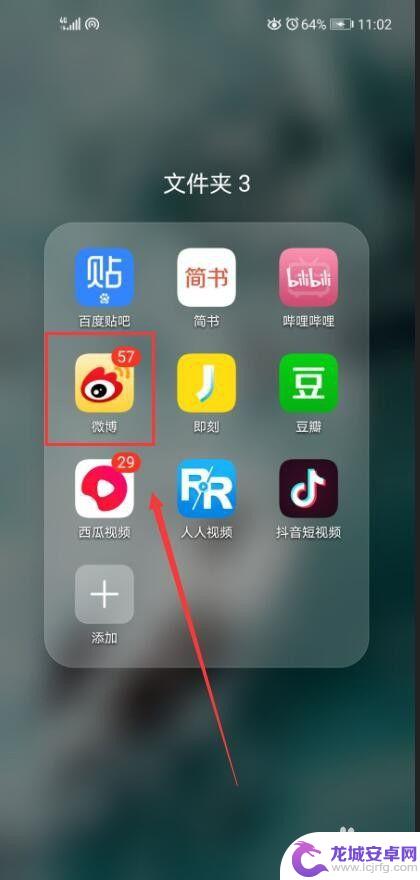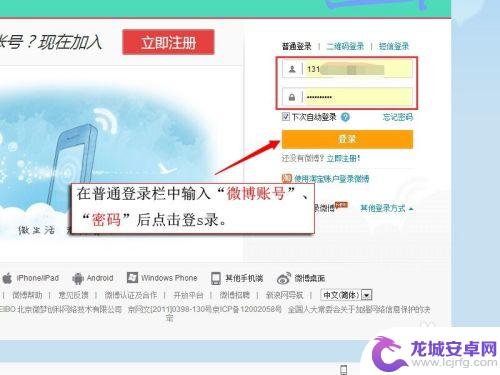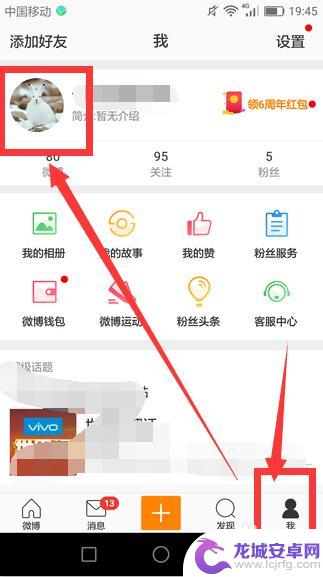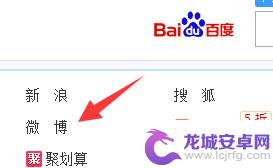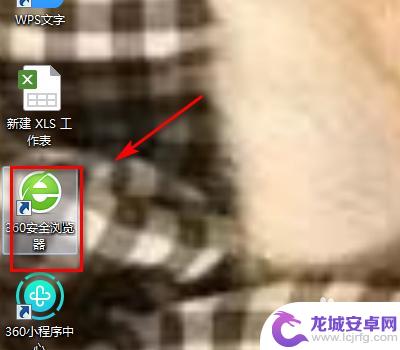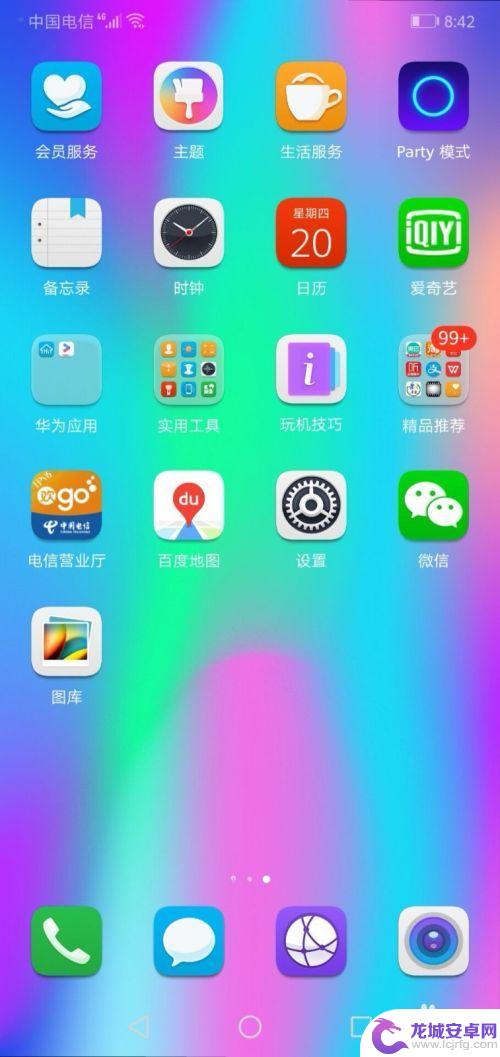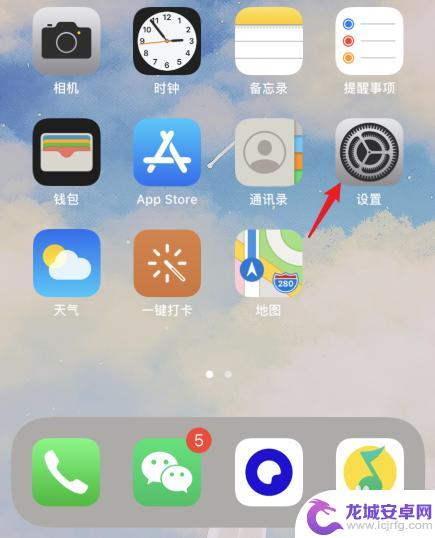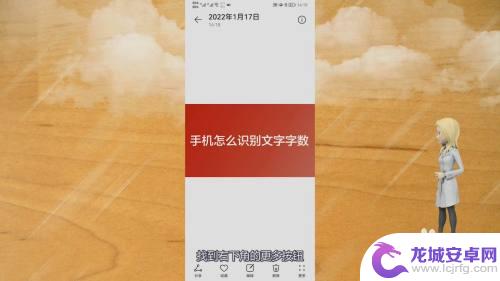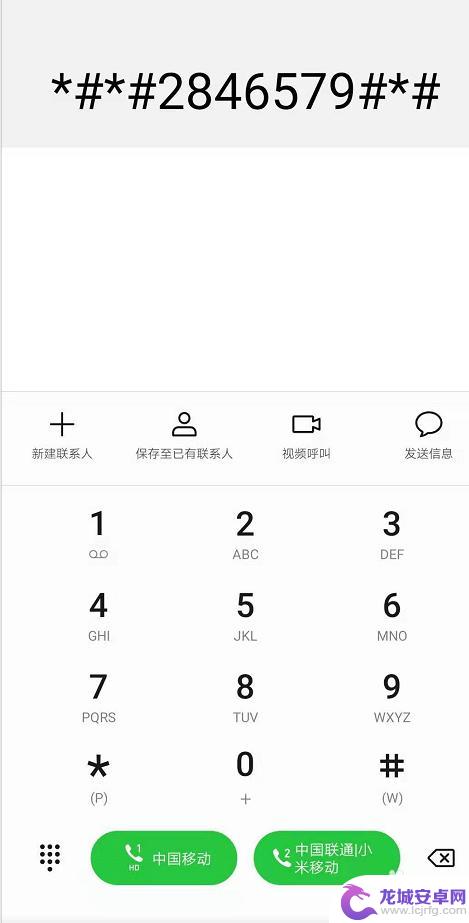手机微博的简介怎么修改 怎么在手机上修改新浪微博个人简介
在现如今的移动互联网时代,手机已经成为人们生活中必不可少的工具之一,而微博作为一种社交媒体平台,也已经深入人心。在使用手机微博的过程中,我们可能会发现自己的个人简介需要修改或更新。究竟该如何在手机上修改新浪微博的个人简介呢?接下来我们将一起探讨这个问题。无论是为了展示自己的个性,还是为了吸引更多的关注者,修改个人简介都是必要的。
怎么在手机上修改新浪微博个人简介
具体步骤:
1.打开你手机中下载好的新浪微博应用
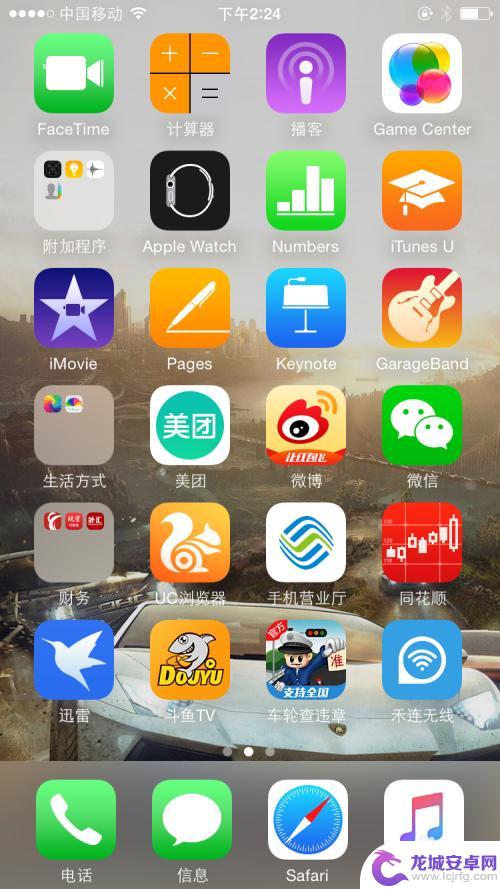
2.进入首页后点击右下角的【我】
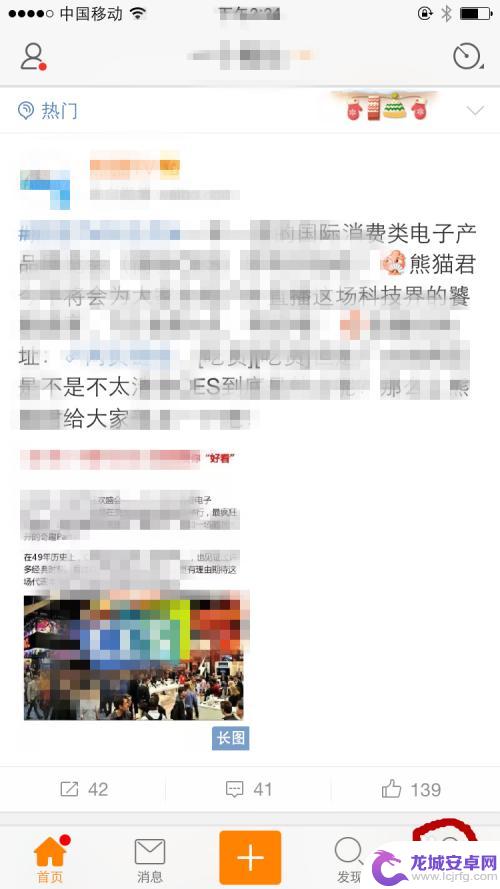
3.进入【我】后你会发现很多设置内容,我们这次点击我们需要的。点击左上方的头像,也就是自己的头像
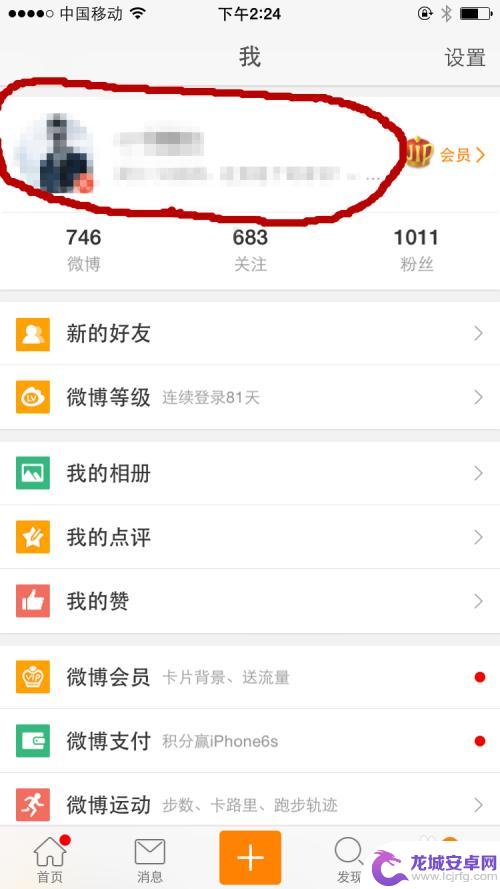
4.进入后会看见一个用户中心,一直往下拉,拉倒最底部拉不动为止
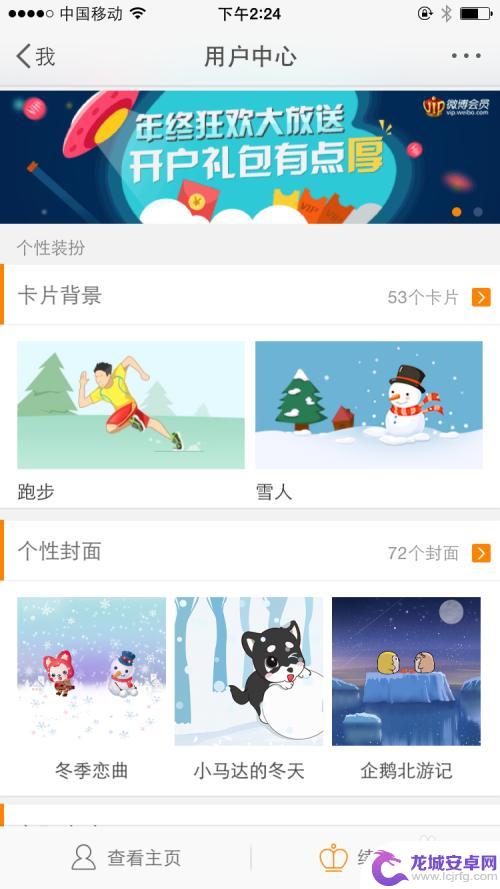
5.这回你会在基本资料栏目中看到一个【编辑资料】,点击进入
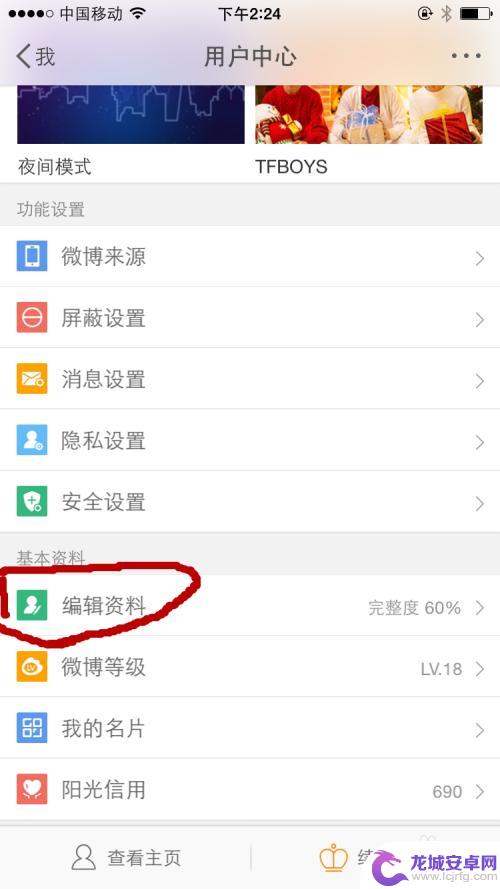
6.进入后会看到很多基本信息,这些都可以修改。我们选择我们需要修改的简介进入
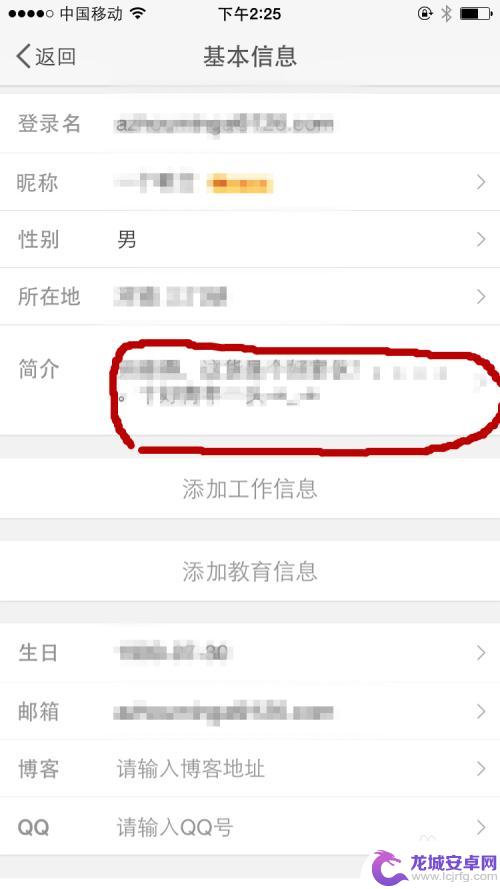
7.在这里面我们可以打上我们的个人简介,不能打头像。可以打文字类的,设置好后点击有上角的完成,再到微博首页刷一下,我们的个人简介基本上就显示了
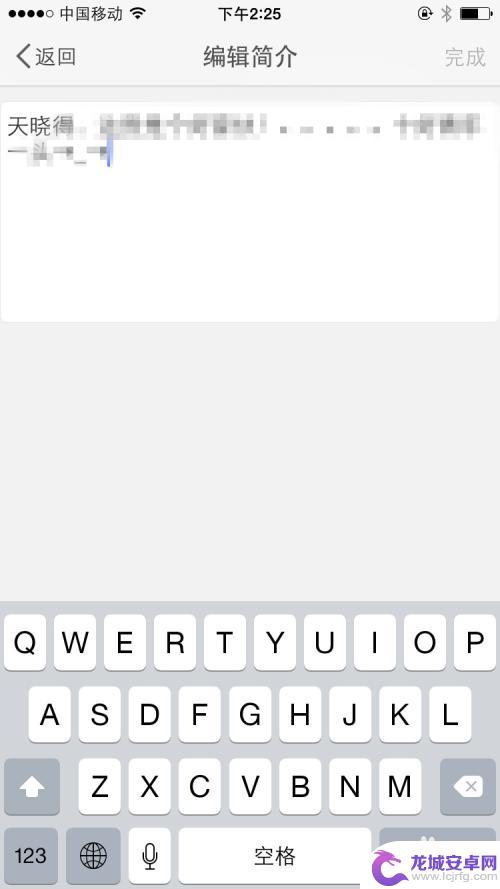
以上就是手机微博简介修改的全部内容,如果您遇到过这种情况,可以按照本文提供的方法解决,希望能够对您有所帮助。
相关教程
-
微博修改手机型号 微博手机型号小尾巴修改方法
微博修改手机型号的小尾巴是一种常见的需求,有时候我们想要展示自己使用的是某款手机型号,但又不想在微博上直接显示出来,这时候就需要修改手机型号的小尾巴。通过简单的操作,我们可以轻...
-
手机微博密码怎么改 微博密码怎么修改
随着社交网络的普及,微博已经成为人们日常生活中不可或缺的一部分,随之而来的账号安全问题也备受关注。许多用户担心自己的微博密码可能会被破解或泄露,因此想要及时修改密码以保护个人信...
-
微博怎么更改手机绑定 新浪微博如何更改手机号码
在现如今社交媒体的高度普及下,微博作为中国最具影响力的社交平台之一,已经成为人们分享生活点滴、表达观点的重要渠道,随着人们生活方式的改变,我们有时候可能需...
-
手机新浪设置头像怎么设置 手机版新浪微博头像更改方法
现代社交网络已经成为人们日常生活中不可或缺的一部分,而在众多社交平台中,新浪微博作为国内最受欢迎的微博平台之一,吸引了亿万用户的关注,在使用手机版新浪微博时,设置个性化的头像是...
-
手机微博定时微博怎么取消 如何在新浪微博定时发布微博并编辑删除
在日常生活中,我们经常会使用手机微博来分享生活点滴和交流信息,有时候我们可能会设置定时发布微博的功能来提前准备好内容,但是当不再需要定时发布微博时,却不知道该如何取消。在新浪微...
-
微博怎么登录到电脑上去 在电脑上打开新浪微博登录界面
在现代社交网络的日常生活中,微博已经成为了许多人不可或缺的一部分,在一些特殊情况下,我们可能需要在电脑上登录微博,以便更方便地浏览和管理自己的账号。在电脑上打开新浪微博登录界面...
-
华为手机隐藏相册怎么查看 华为手机如何恢复被隐藏的相册
华为手机隐藏相册功能是一项非常实用的功能,用户可以将一些私密的照片或视频隐藏起来,以保护个人隐私,但有时候我们可能会忘记隐藏的内容在哪里,想要查看却不知道该如何操作。在这种情况...
-
苹果手机怎么把siri建议关掉 怎么关闭Siri的建议
苹果手机的Siri功能为用户提供了便捷的语音助手服务,但有时候Siri的建议可能会让人感到烦扰,如果你想关闭Siri的建议,可以通过简单的操作来实现。在设置中找到Siri和搜索...
-
手机上如何计算文章字数 手机文字识别技术字数计算
随着手机技术的不断发展,手机文字识别技术已经越来越普及,在我们日常生活中,有时候我们需要知道一篇文章或者一段文字的字数,而手机文字识别技术可以帮助我们快速准确地完成这个任务。通...
-
如何查看是不是新手机 如何辨别手机是否为水货
市面上手机的种类繁多,让人眼花缭乱,在购买手机时,很多消费者都会担心买到水货或者二手手机。如何查看手机是否为新手机,如何辨别手机是否为水货成为了消费者们关注的焦点。在这个信息爆...